Как нормализовать громкость в VLC
VLC — мой любимый видеоплеер на компьютерах с Windows и Mac. Он небольшой, требует мало ресурсов и воспроизводит практически все видеоформаты, которые вы хотите упомянуть. У него также есть несколько изящных трюков в рукаве. Я только что узнал, как нормализовать громкость в VLC для Windows. Это очень удобный пакет, который работает и на Mac.
Если вы смотрите много видео или телепередач на своем компьютере и обнаруживаете, что звук слишком громкий или слишком низкий или даже переключается между ними во время воспроизведения, вы не одиноки. Особенно если вы качаете свои программы или фильмы. Один хитрый трюк позволит выровнять звук, что значительно уменьшит нагрузку на уши.
Программы для Windows, мобильные приложения, игры - ВСЁ БЕСПЛАТНО, в нашем закрытом телеграмм канале - Подписывайтесь:)
Это делает более тихие участки громче, а хриплые — тише, а также сближает их друг с другом для более равномерного воспроизведения, поэтому вы можете перестать регулировать громкость каждые несколько минут и поочередно напрягаться, чтобы услышать, и оглохнуть. Он не идеален, но определенно делает средства массовой информации гораздо более терпимыми для просмотра и прослушивания.
Компьютерные аудиомикшеры в некоторой степени выравнивают звук, но по умолчанию они стараются поддерживать исходные настройки уровня звука, чтобы обеспечить наилучшее качество звука. Единственная проблема заключается в том, что исходные настройки не всегда необходимы для наилучшего результата. Эти исходные уровни не всегда являются лучшими для данной комнаты или ситуации прослушивания. Это еще более верно, если звуковая дорожка изначально была в формате 5.1 и была сжата в 2-канальное стерео. Если это так, то звук будет повсюду!

Нормализовать громкость в VLC
Это не сложный процесс. Учитывая, насколько это просто сделать, я немного расстроен тем, что не знал об этом раньше!
- Откройте ВЛК.
- Перейдите в «Инструменты и настройки».
- Установите флажок «Нормализовать громкость» в «Эффектах».
- Установите тот уровень, который вам подходит, затем сохраните.
Это должно иметь большое значение для установки громкости звука на разумном уровне без пиков и провалов. Однако он не работает при более неравномерном воспроизведении, поскольку он просто пытается отрегулировать общую громкость, а не конкретные детали, поэтому он не идеален. Вы можете пойти гораздо дальше с нормализацией, если покопаетесь в меню «Аудиоэффекты» VLC.
- Выберите инструменты и настройки
- Выберите «Все в настройках отображения» в левом нижнем углу окна.
- Перейдите к «Аудио и фильтры».
- Выделите «Фильтры» и убедитесь, что рядом с «Сжатие динамического диапазона» установлен флажок.
- Выберите Компрессор на левой панели.
- Вносите изменения в уровни по своему усмотрению.
Настройки, которые вас больше всего интересуют, — это коэффициент усиления, порог и соотношение. Усиление макияжа — это настройка, которую вы регулируете в тихих эпизодах, чтобы увеличить громкость, «Соотношение» — это максимальный уровень всего звука в фильме, а «Порог» снижает более громкие эпизоды, чтобы выровнять ситуацию.
Время атаки и время восстановления также могут быть полезны. Эти настройки постепенно ускоряют изменения, увеличивая их, а затем снова уменьшая, а не инициируют их немедленно. Установка их отсюда даст вам более плавный переход в сцену и из нее, так что вы не будете получать удары по голове внезапными резкими изменениями громкости.
Программы для Windows, мобильные приложения, игры - ВСЁ БЕСПЛАТНО, в нашем закрытом телеграмм канале - Подписывайтесь:)
Так как же применить все это на практике и настроить воспроизведение так, чтобы оно работало максимально эффективно?
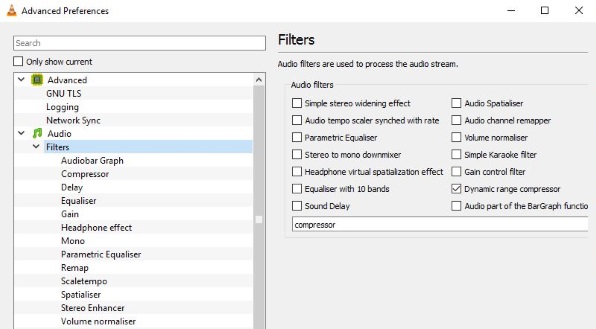
Настройка аудиокомпрессора в VLC
Чтобы по-настоящему изменить качество воспроизведения звука в телепередачах или фильмах, вам необходимо использовать аудиокомпрессор. Это мощный инструмент, встроенный в VLC, который может полностью изменить звук любого носителя. Попробуйте это, чтобы нормализовать громкость в VLC.
- Загрузите фильм или телешоу в VLC.
- Найдите тихий участок, где звук становится слишком тихим. Откройте настройки, как указано выше, и увеличивайте усиление макияжа, пока звук не достигнет уровня остального звука. Вы должны внести изменения на слух, но это не обязательно должно быть точно. Просто позаботьтесь о том, чтобы максимально точно соответствовать вашим личным предпочтениям.
- Найдите более громкий участок, где пик звука слишком высок. Отрегулируйте ползунок «Порог» вниз, пока он не достигнет гораздо более разумного уровня.
- Затем отрегулируйте соотношение до максимума, чтобы весь звук не превышал текущие уровни.
- Отрегулируйте Attack в диапазоне от 50 до 75 мс и Release в диапазоне от 100 до 250 мс. Воспроизведите фильм и отрегулируйте их, чтобы добиться более равномерного воспроизведения звука.
Этот метод работает не только с носителями, где звук испорчен или непоследовательен; это может помочь и в других ситуациях. Он помогает смотреть фильмы, пока люди лежат в постели, не будя их, позволяет смотреть перестрелки в квартирах, не будя соседей, сохраняя при этом диалог на слышимом уровне, или что-то еще в этом роде. Это также может помочь при использовании наушников.
Обратной стороной является то, что вам придется настраивать эти настройки для каждого фильма или сериала, который вы смотрите. По крайней мере, теперь вы знаете, как это сделать, настройка займет всего минуту или две, и когда вы почувствуете элементы управления, вы станете быстрее и точнее настраивать их при их использовании.